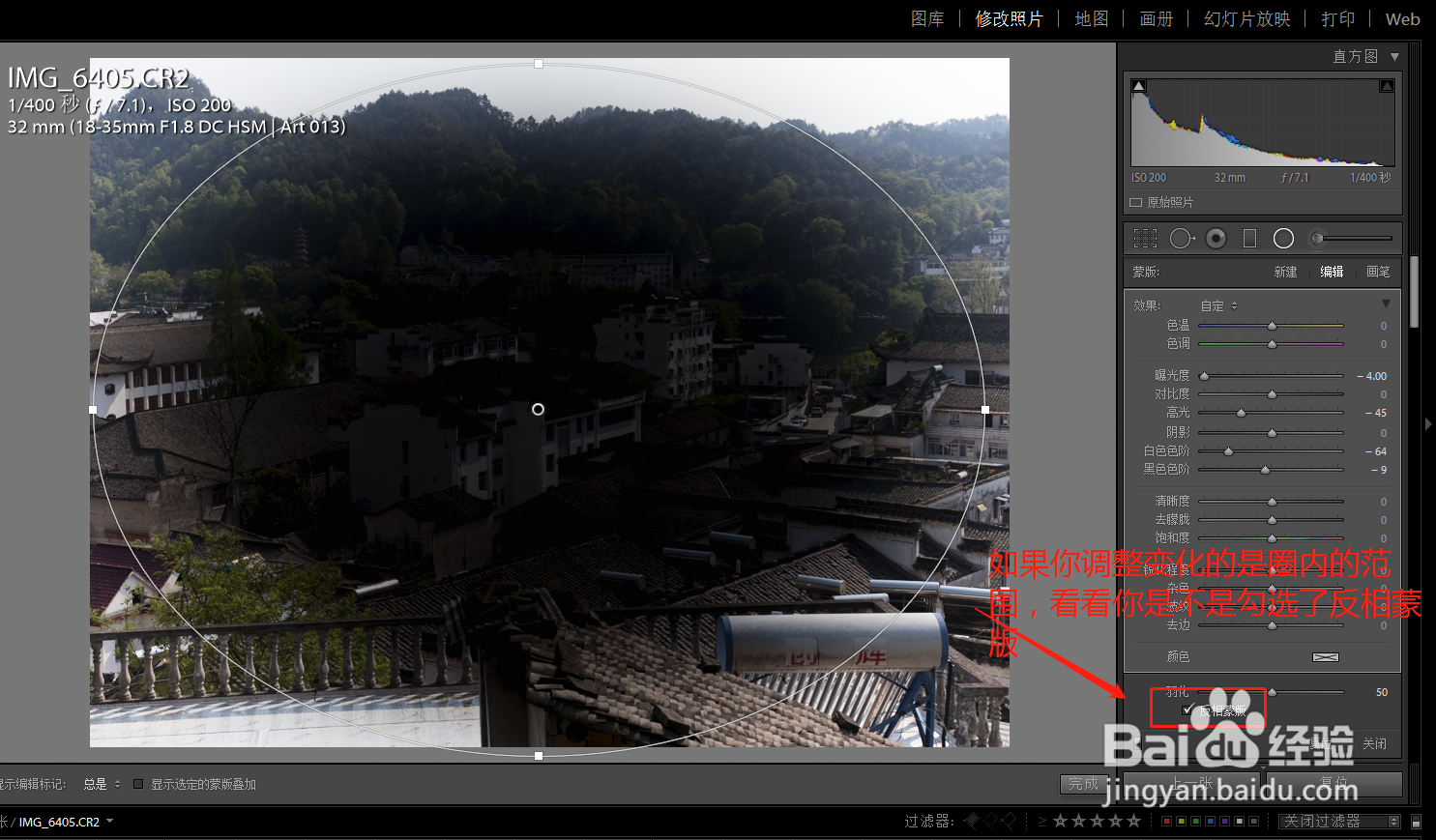1、将要添加暗角的图片导入进Lightroom软件中。

2、切换到修改照片界面,在修改照片界面下找到“径向滤镜”这个工具。
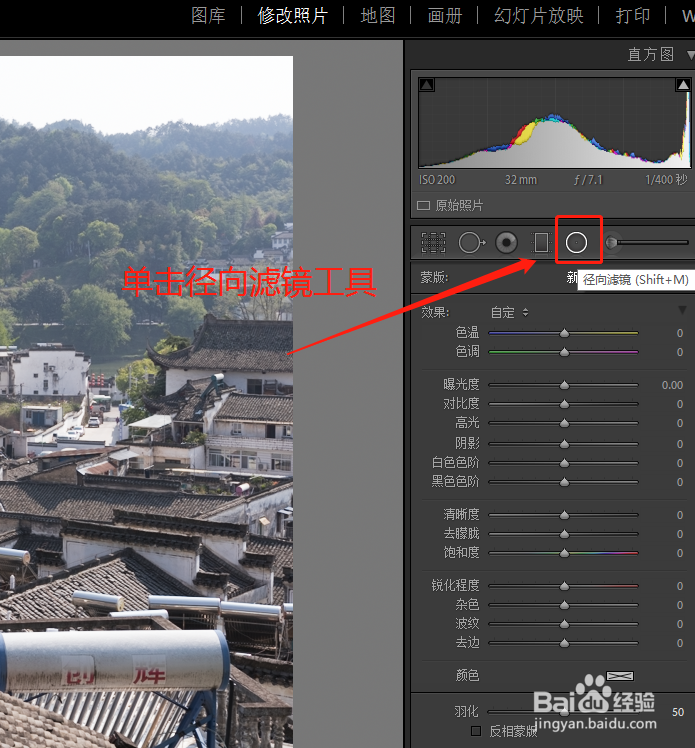
3、选择了径向滤镜之后,拖动鼠标左键,在图片的中间画出一个径向的圆圈出来。

4、然后我们在径向滤镜下调整图片的曝光度,高光、阴影等一些参数,将其往下压,这样我尺攵跋赈们就可以看到照片的周围被添加暗角。

5、如果你想调整暗角的范围,我们可以通过照片径向圆圈周围的四个点来调整圆圈的大小,从而来改变暗角的范围大小。

6、这里还要提醒一下大家,如果你发现你调整的时候变暗的是圆圈内的区域,你需要将“反相蒙版”勾选去掉即可。